SystemView及其操作简介知识讲解
SystemView及其操作简介

SystemView及其操作简介SystemView及其操作简介美国ELANIX公司于1995年开始推出SystemView软件⼯具,最早的1.8版为16bit教学版,⾃1.9版开始升为32bit专业版,⽬前我们见到的是4.5版。
SystemView是在Windows95/98环境下运⾏的⽤于系统仿真分析的软件⼯具,它为⽤户提供了⼀个完整的动态系统设计、仿真与分析的可视化系统软件环境,能进⾏模拟、数字、数模混合系统、线性和⾮线性系统的分析设计,可对线性系统进⾏拉⽒变换和Z变换分析。
⼀、SystemView的基本特点SystemView基本属于⼀个系统级⼯具平台,可进⾏包括数字信号处理(DSP)系统、模拟与数字通信系统、信号处理系统和控制系统的仿真,并配置了⼤量图符块(Token)库,⽤户很容易构造出所需要的仿真系统,只要调出有关图符块并设置好参数,完成图符块间的连线后,运⾏仿真操作,最终以时域波形、眼图、功率谱、星座图和各类曲线形式给出系统的仿真分析结果。
SystemView的库资源⼗分丰富,主要包括:含有若⼲图符库的主库(MainLibrary)、通信库(Communications Library)、信号处理库(DSP Library)、逻辑库(LogicLibrary)、射频/模拟库(RF Analog Library)、Matlab连接库(M-Link Library)和⽤户代码库(Costum Library)。
⼆、SystemView系统视窗1、主菜单功能图1 系统视窗遵循以下步骤进⼊SystemView系统视窗:(1)双击SystemView图标,开始启动系统。
(2)⾸先会出现SystemView License Manager窗⼝,可⽤来选择附加库。
本实验中选择Selectall再左键单击OK结束选择。
(3)然后会出现Recent SystemView Files窗⼝,可⽤来⽅便的选择所需打开的⽂件。
Systemview软件的使用

1.3 系统定时
System View系统是一个离散时间系统。
在每次系统运行之前,首先需要设定一个系统频 率。仿真各种系统运行时,是先对信号以系统频率进 行采样,然后按照系统对信号的处理计算各个采样点 的值,最后在输出时,在观察窗内,按要求画出各个 点的值或拟合曲线。所以,系统定时是系统运行之前 一个必不可少的步骤。
此时可用鼠标单击以选中某个图标,然后单击“参数” (Parameters)按钮进入参数设置窗口;也可双击所选中 的图标直接进入参数设置窗口。例如,在上面的窗口 中选中了“Sinusoid”图标,即正弦波信号源,则其参数 设置界面如下图:
用户通过这个窗口输入所需要的参数 。 注意, 使用 “APPLY to tokens”的功能。
,如各种调制器、解调器、编码器、解码器、信号处
理器、信道模型等 数字信号处理图标 代表数字信号处理库,其中包括了数字信号处理中常 用的各种处理、变换、运算等模块。
逻辑图标
代表逻辑库 ,其中包括了各种门电路及模拟/数字信号处 理等电路模块。 射频/模拟库图标
代表射频/模拟库,其中包括了射频/模拟电路中常用的 RC、LC电路及运算放大器电路、二极管电路等。 Matlab连接图标
环结束后,所有图标的参数都复位(恢复为原设置参 数);如果这个功能被关闭(没有选择此功能),则用 户系统每次运行的参数都将被保存起来。暂停循环 功能用于在每次循 环结束后暂停系统运行,暂停后 ,可以进入分析窗,观察当前系统运行的波形,以 便分析本次运行的结果 ;也可以对系统内某图标的 参数进行修改,以达到动态控制系统的目的。
数字信号处理库(DSP)、逻 辑库(Logic)、射频/ 模拟库(RF/Analog)等,支持用户自己用C/C++语言 编写源代码定义图标以完成所需自定义功能的用户自 定义库(Custom),及可调用、访问Matlab的函数的 M-Link库;以及CDMADVB自适应滤波等扩展库。基 本 库与专业库之间由“库选择”按钮进行切换,而扩展 库则要由自定义库通过动态链接库*.dll加载进来。
System View中文教程

2.1.3 Communication 通信滤波器设计 .........................................................................28
2.1.4 用户自定义型滤波器的设计...............................................................................28
第2章
用 System View 实现滤波器设计 ...........................................................................22
§2.1 各种类型的滤波器设计.............................................................................................23
SYSTEM VIEW 教材
第 1 章 System View 的功能与使用简介 ..................................................................................1 §1.1 System View 简介 .........................................................................................................1 §1.2 System View 的用户环境 .............................................................................................2 1.2.1 设计窗口.................................................................................................................2 1.2.2 图标库.....................................................................................................................3 1.2.3 图标定义.................................................................................................................5 §1.3 系统定时.......................................................................................................................6 §1.4 基本使用.......................................................................................................................8 1.4.1 基本系统的搭建.....................................................................................................8 1.4.2 分析窗口...............................................................................................................10 1.4.3 接收计算器...........................................................................................................12 1.4.4 全局参数连接.......................................................................................................14 1.4.5 可变参数设计.......................................................................................................15 1.4.6 与外部文件的接口...............................................................................................16 1.4.7 动态探针功能.......................................................................................................18 1.4.8 自动程序生成(APG)功能 ....................................................................................21
systemview使用方法
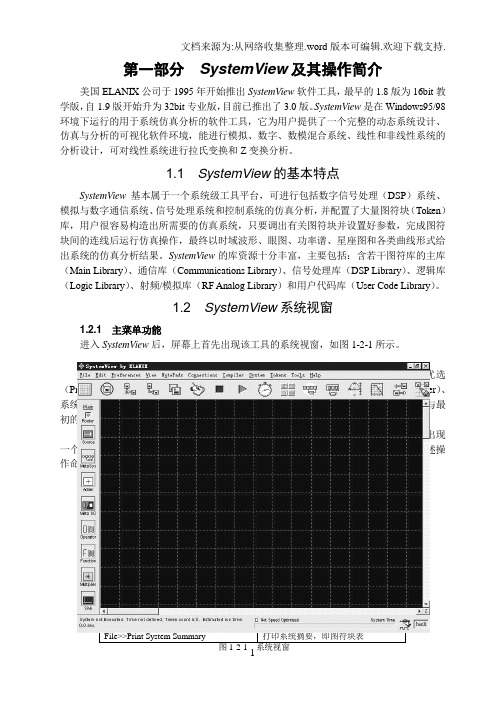
Edit菜单
Edit>>Copy Note Pad
复制便笺
Edit>>Copy SystemView Sink
复制System View接收器
Edit>>Copy System to Clipboard
复制系统到剪贴板
Edit>>Copy System: Selected Area
以安全模式打开系统
File>>Save System
用已存在的文件名存储当前系统内容
File>> Save System As
将当前系统内容另存为一个文件
File>> SaveSelected Metasystem
存储选择的亚系统文件
File>>System File Information
系统文件信息
定制
Preference>>Reset All Defaults
复位所有缺省设置
Preference>>Optimize for RunTime Speed
优化运行时速
View菜单
View>>Zoom
界面图形缩放
View>>MetaSystem
亚系统
View>>Hide Token Numbers
隐藏显示图符编号
File>>Print System: Text Tokens
打印屏幕内容,图符块用文字代替
File>>Print System: Symbolic Tokens
如实打印屏幕内容,包括图符块
SystemView的基本库使用说明

1.增益 对输入信号作微分。 1.比例增益 Gp 2.积分增 益 Gi 3.微分增益 Gd
延迟 Delay 采样延迟 Smple Delay 变量延迟 Var delay
1.延迟类型 2.延迟时间
选择内插与非内插延迟类型。
1.延迟点数 2.初始化条 件 3.图符属性(主动/被动) 1.最小延迟 2.最小延迟 控制 3.最大延迟 4.最大延迟 控制 5.延迟类型 1.输入字长(bits)数 2.保留的 bits 数 1.单位选择 2.增益
SystemView 的基本库使用说明
基本库
1、 2、 3、 4、
SystemView 的基本库包括信源库、算子库、函数库、信号接收器库等,它为该系 统仿真提供了最基本的工具。 SystemView 为我们提供了 16 种信号源,可以用它来产生任意信号 功能强大的算子库多达 31 种算子,可以满足您所有运算的要求 32 种函数尽显函数库的强大库容! 12 种信号接收方式任你挑选,要做任何分析都难不倒它 扩展功能库提供可选择的能够增加核心库功能的用于特殊应用的库。它允许通 信、DSP、射频/模拟和逻辑应用。 包含有大量的通信系统模块的通信库,是快速设计和仿真现代通信系统 的有力工具。这些模块从纠错编码、调制解调、到各种信道模型一应俱 全。 DSP 库能够在你将要运行 DSP 芯片上仿真 DSP 系统。该库支持大多 DSP 芯片的算法模式。例如乘法器、加法器、除法器和反相器的图标代表真 正的 DSP 算法操作符。还包括高级处理工具:混合的 Radix FFT、FIR 和 IIR 滤波器以及块传输等。 逻辑运算自然离不开逻辑库了,它包括象与非门这样的通用器件的图标、 74 系列器件功能图标及用户自己的图标等。 射频/模拟库支持用于射频设计的关键的电子组件,例如:混合器、放大 器和功率分配器等。 扩展的用户库包括有 Elanix 公司自己提供的扩展通信库 2、IS95/CDMA、数字视 频广播 DVB。另外其合作伙伴 Entegra 公司也提供了自适应滤波器库 ()。有能力的读者也可自己用 C/C++语言自编所需的 库,后加入即可。 通信库 2: 扩展的通信库 2 主要对原来的通信库加了时分复用、 OFDM 调制解调 、 QAM 编码与调制解调、 卷积码收缩编解码、 GOLD 码以及各种衰落信道等功能。 4.5 版中,通信库 2 已被合并到基本通信库中。 IS95 库:IS95 库为设计 CDMA 和个人通信系统提供了一个快捷的工具。除了产生 CDMA 所需的信号发生器模型、调制解调信号模型外,还设计了复合 IS95 建议的 CDMA 所有信道模型,可按两种速率工作。 数字视频广播库(DVB)
Systemview仿真环境使用教程
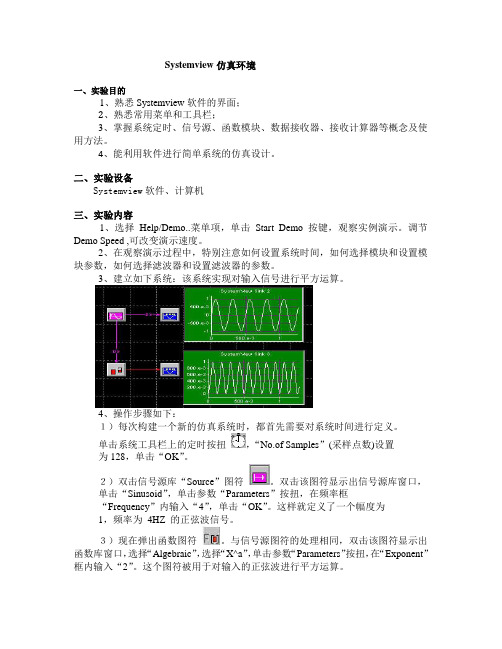
Systemview仿真环境一、实验目的1、熟悉Systemview软件的界面;2、熟悉常用菜单和工具栏;3、掌握系统定时、信号源、函数模块、数据接收器、接收计算器等概念及使用方法。
4、能利用软件进行简单系统的仿真设计。
二、实验设备Systemview软件、计算机三、实验内容1、选择Help/Demo..菜单项,单击Start Demo 按键,观察实例演示。
调节Demo Speed ,可改变演示速度。
2、在观察演示过程中,特别注意如何设置系统时间,如何选择模块和设置模块参数,如何选择滤波器和设置滤波器的参数。
3、建立如下系统:该系统实现对输入信号进行平方运算。
4、操作步骤如下:1)每次构建一个新的仿真系统时,都首先需要对系统时间进行定义。
单击系统工具栏上的定时按扭,“No.of Samples”(采样点数)设置为128,单击“OK”。
2)双击信号源库“Source”图符。
双击该图符显示出信号源库窗口,单击“Sinusoid”,单击参数“Parameters”按扭,在频率框“Frequency”内输入“4”,单击“OK”。
这样就定义了一个幅度为1,频率为4HZ 的正弦波信号。
3)现在弹出函数图符。
与信号源图符的处理相同,双击该图符显示出函数库窗口,选择“Algebraic”,选择“X^a”,单击参数“Parameters”按扭,在“Exponent”框内输入“2”。
这个图符被用于对输入的正弦波进行平方运算。
4)弹出数据接收器“Sink”图符。
双击该图符并选择“Graphic Display”,选择“SystemView”做为信号接收器的类型。
5)点击(连接按扭),再点击信号源图符“Source”,出现“Select Output”对话框,选择“0:sine”点击“OK”,再点击“Sink”图符,这样“Source”图符就连接到了“Sink”图符。
6)弹出另一个“Sink”图符并同样选择“SystemView”类型。
systemview的用法(精品)
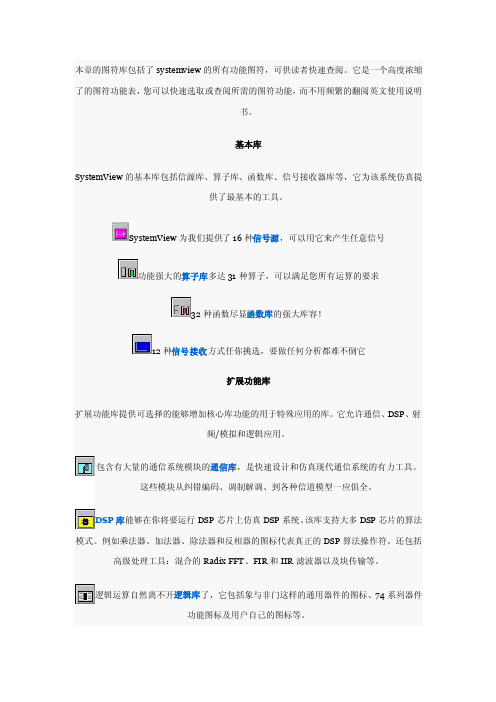
本章的图符库包括了systemview的所有功能图符,可供读者快速查阅。
它是一个高度浓缩了的图符功能表,您可以快速选取或查阅所需的图符功能,而不用频繁的翻阅英文使用说明书。
基本库SystemView的基本库包括信源库、算子库、函数库、信号接收器库等,它为该系统仿真提供了最基本的工具。
SystemView为我们提供了16种信号源,可以用它来产生任意信号功能强大的算子库多达31种算子,可以满足您所有运算的要求32种函数尽显函数库的强大库容!12种信号接收方式任你挑选,要做任何分析都难不倒它扩展功能库扩展功能库提供可选择的能够增加核心库功能的用于特殊应用的库。
它允许通信、DSP、射频/模拟和逻辑应用。
包含有大量的通信系统模块的通信库,是快速设计和仿真现代通信系统的有力工具。
这些模块从纠错编码、调制解调、到各种信道模型一应俱全。
DSP库能够在你将要运行DSP芯片上仿真DSP系统。
该库支持大多DSP芯片的算法模式。
例如乘法器、加法器、除法器和反相器的图标代表真正的DSP算法操作符。
还包括高级处理工具:混合的Radix FFT、FIR和IIR滤波器以及块传输等。
逻辑运算自然离不开逻辑库了,它包括象与非门这样的通用器件的图标、74系列器件功能图标及用户自己的图标等。
射频/模拟库支持用于射频设计的关键的电子组件,例如:混合器、放大器和功率分配器等。
扩展用户库扩展的用户库包括有Elanix公司自己提供的扩展通信库2、IS95/CDMA、数字视频广播DVB。
另外其合作伙伴Entegra公司也提供了自适应滤波器库()。
有能力的读者也可自己用C/C++语言自编所需的库,后加入即可。
通信库2:扩展的通信库2主要对原来的通信库加了时分复用、OFDM调制解调、QAM 编码与调制解调、卷积码收缩编解码、GOLD码以及各种衰落信道等功能。
4.5版中,通信库2已被合并到基本通信库中。
IS95库:IS95库为设计CDMA和个人通信系统提供了一个快捷的工具。
SystemView的基本库使用说明
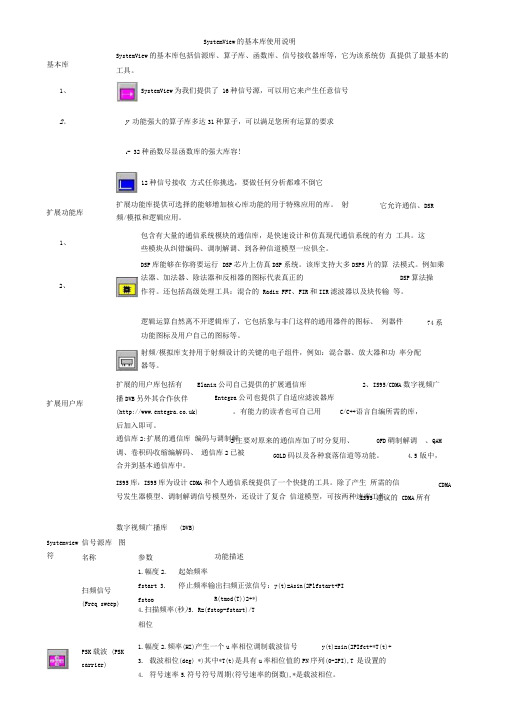
SystemView 的基本库使用说明SystemView 的基本库包括信源库、算子库、函数库、信号接收器库等,它为该系统仿 真提供了最基本的工具。
1.幅度2.频率(HZ)产生一个u 率相位调制载波信号y(t)=sin(2PIfct+*T(t)+3. 载波相位(deg) *)其中*T(t)是具有u 率相位值的PN 序列(0-2PI),T 是设置的4. 符号速率5.符号符号周期(符号速率的倒数),*是载波相位。
基本库1、SystemView 为我们提供了 16种信号源,可以用它来产生任意信号2、 y 功能强大的算子库多达31种算子,可以满足您所有运算的要求L- 32种函数尽显函数库的强大库容!12种信号接收 方式任你挑选,要做任何分析都难不倒它扩展功能库扩展功能库提供可选择的能够增加核心库功能的用于特殊应用的库。
射频/模拟和逻辑应用。
它允许通信、DSR1、包含有大量的通信系统模块的通信库,是快速设计和仿真现代通信系统的有力 工具。
这些模块从纠错编码、调制解调、到各种信道模型一应俱全。
2、DSP 库能够在你将要运行 DSP 芯片上仿真DSP 系统。
该库支持大多DSPS 片的算 法模式。
例如乘法器、加法器、除法器和反相器的图标代表真正的DSP 算法操作符。
还包括高级处理工具:混合的 Radix FFT 、FIR 和IIR 滤波器以及块传输 等。
逻辑运算自然离不开逻辑库了,它包括象与非门这样的通用器件的图标、 列器件功能图标及用户自己的图标等。
74系扩展用户库射频/模拟库支持用于射频设计的关键的电子组件,例如:混合器、放大器和功 率分配器等。
2、IS95/CDMA 数字视频广Entegra 公司也提供了自适应滤波器库。
有能力的读者也可自己用 C/C++语言自编所需的库,扩展的用户库包括有Elanix 公司自己提供的扩展通信库播DVB 另外其合作伙伴()后加入即可。
通信库2:扩展的通信库 编码与调制解调、卷积码收缩编解码、 通信库2已被合并到基本通信库中。
- 1、下载文档前请自行甄别文档内容的完整性,平台不提供额外的编辑、内容补充、找答案等附加服务。
- 2、"仅部分预览"的文档,不可在线预览部分如存在完整性等问题,可反馈申请退款(可完整预览的文档不适用该条件!)。
- 3、如文档侵犯您的权益,请联系客服反馈,我们会尽快为您处理(人工客服工作时间:9:00-18:30)。
S y s t e m V i e w及其操作简介SystemView及其操作简介美国ELANIX公司于1995年开始推出SystemView软件工具,最早的1.8版为16bit教学版,自1.9版开始升为32bit专业版,目前我们见到的是4.5版。
SystemView是在Windows95/98环境下运行的用于系统仿真分析的软件工具,它为用户提供了一个完整的动态系统设计、仿真与分析的可视化系统软件环境,能进行模拟、数字、数模混合系统、线性和非线性系统的分析设计,可对线性系统进行拉氏变换和Z变换分析。
一、SystemView的基本特点SystemView基本属于一个系统级工具平台,可进行包括数字信号处理(DSP)系统、模拟与数字通信系统、信号处理系统和控制系统的仿真,并配置了大量图符块(Token)库,用户很容易构造出所需要的仿真系统,只要调出有关图符块并设置好参数,完成图符块间的连线后,运行仿真操作,最终以时域波形、眼图、功率谱、星座图和各类曲线形式给出系统的仿真分析结果。
SystemView的库资源十分丰富,主要包括:含有若干图符库的主库(MainLibrary)、通信库(Communications Library)、信号处理库(DSP Library)、逻辑库(LogicLibrary)、射频/模拟库(RF Analog Library)、Matlab连接库(M-Link Library)和用户代码库(Costum Library)。
二、SystemView系统视窗1、主菜单功能图1 系统视窗遵循以下步骤进入SystemView系统视窗:(1)双击SystemView图标,开始启动系统。
(2)首先会出现SystemView License Manager窗口,可用来选择附加库。
本实验中选择Selectall再左键单击OK结束选择。
(3)然后会出现Recent SystemView Files窗口,可用来方便的选择所需打开的文件。
在本实验中,左键单击Close结束选择。
完成以上操作,即可进入SystemView系统视窗。
如图1所示。
系统视窗最上边一行为主菜单栏,包括:文件(File)、编辑(Edit)、参数优选(Preferences)、视窗观察(View)、便签(NotePads)、连接(Connections)、编译器(Compiler)、系统(System)、图符块(Tokens)、工具(Tool)和帮助(Help)等11项功能菜单。
执行菜单命令操作较简单,例如,用户需要清除系统时,可单击“File”菜单,出现一个下拉菜单,单击其中的“Newsystem”工具条即可。
为说明问题简单起见,将上述操作命令记作:File>>Newsystem,以下类同。
各菜单下的工具条及其功能如下表所示:表1 SvstemView4.5个菜单下的工具条及其功能Compiler>>Animate Exe Sequence 动画执行顺序System菜单System>>Run System Simulation 运行系统仿真System>>Single Step Excution 单步执行System>>Debug(User Code)调试用户代码System>>Root Locus 根轨迹System>>Bode Plot 波特图Token 菜单Token>>Find Token 查找指定图符块Token>>Find System Implicit Delays 查找系统固有延迟Token>>Check Token Positions 确定图符块位置Token>>Move Selected Tokens 移动选中的图符块Token>>Move All Tokens 整体移动所有的图符块Token>>Duplicat Tokens 重复放置图符块Token>>Create MetaSystem 创建亚系统Token>>Re-name MetaSyste m 重新命名亚系统Token>>Explode MetaSystem 展开亚系统Token>>Assign Custom Token Picture 为用户图符块附图形Token>>Use Default Token Picture 使用缺省设置图符块Token>>Edit Token Parameter编辑图符块参数变量VariationsToken>>Disable ALL Parameter取消所有参数变量VariationsTools 菜单Tool>>Auto Program Generation(APG)自动程序产生Tool>>Custom Library 用户自定义库Tool>> Code Generaey 代码生成Tool>>Xillinx FPGA Xillinx 型 FPGATool>>M-Link Matlab数学工具Tool>>Gloable Parameter Links 全局参数连接Tool>>MetaSystem Auto-Links 子电路之间的自动连接2、快捷功能按钮在主菜单栏下,SystemView为用户提供了16个常用快捷功能按钮,按钮功能如下::打开系统:保存系统:打印系统:清除系统:删图符块:切断连线:布放连线:复制图符:图符翻转:便签注释:建亚系统:进亚系统:根轨迹:波特图:重绘系统:终止运行:系统运行:系统定时:分析窗口3、图符库选择按钮系统视窗左侧竖排为图符库选择区。
图符块(Token)是构造系统的基本单元模板,相当于系统组成框图中的一个子框图,用户在屏幕上所能看到的仅仅是代表某一个数学模型的图形标志(图符块),图符块的传递特性由该图符块所具有的仿真数学模型决定。
创建一个仿真系统的基本操作时,按照需要调出相应的图符块,将图符块之间用带有传输方向的连线连接起来。
这样一来,用户进行的系统输入完全是图形操作,不涉及语言编程问题,使用十分方便。
进入系统后,在图符库选择区排列有以下几个图符选择按钮,即::信源库:亚器件库:加法器:输入/输出:操作库:函数库:乘法器:信宿库在上述8个按钮中,除双击“加法器”和“乘法器”图符按钮可直接使用外,双击其他按钮后会出现相应的对话框,应进一步设置图符块的操作参数。
单击图符库选择区上边的主库开关按钮,将出现通信库(Comm)、信号处理库(DSP)、逻辑库(Logic)、射频/模拟库(RF/Analog)、Matlab连接库(M-Link)和用户代码库(Costum)的选择按钮,可分别双击选择调用。
三、系统窗下的库选择操作1、选择设置信源(Source)创建系统的首要工作就是按照系统设计方案从图符库中调用图符块,作为仿真系统的基本单元模块。
可用鼠标左键双击图符库选择区内的选择按钮。
现以创建一个PN码信源为例,该图符块的参数为2,电平双极性、1v 幅度,100Hz码时钟频率,操作步骤如下:(1)双击“信源库”按钮,并再次双击移出的“信源库图符块”,出现源库(Source Library)选择设置对话框,它将信源库内各个图符块进行分类,通过Sinusoid/Periodic(正弦/周期)、Noise/PN(噪声/PN码)、Aperiodic(非周期)和Import (输入)4个开关按钮进行分类选择和调用,如图2(其它库选择对话框与之类似):图2 信源库选择设置对话框(2)单击开关按钮下边的PN Seq图符块表示选中,再次单击对话框中的参数按钮Parameters,在出现的参数设置对话框中分别设置:幅度Amplitude=1、直流偏置Offset=0、电平数Level=2:(3)分别单击参数设置和信源库对话框的按钮Ok,从而完成该图符块的设置。
2、选择设置信宿库(Sink)尚需要对系统中各测试点或某一图符块输出进行观察时,通常应放置一个信宿(Sink)图符块,一般将其设置为“Analysis”属性。
Analysis块相当于示波器或频谱仪等仪器的作用,它是最常用的分析型图符块之一。
Analysis块的创建操作如下:(1)双击系统窗左边图符块,选择按钮区内的“信宿”图符按钮,并再次双击移出的“信宿”块,出现信宿定义(Sink Definition)对话框,如图3所示:图3 信宿定义对话框(2)单击“Analysis”图符块选中;(3)最后,单击信宿定义对话框中的Ok按钮完成信宿选择。
3、选择设置操作库(Operator Library)双击图符库选择区内的“操作库”图符块按钮,并再次双击移出的“操作库”图符块,出现操作库(Operator Library)选择对话框,操作库中的各类图符块可通过6个分类选择开关选用,如图4所示,库内常用图符块主要包括:滤波器/系统块(Filter/Systems)、采样/保持块(Sample/Hold)、逻辑块(Logic)、积分/微分块(Integral/Diff)、延迟块(Delay)、放大块(Gain/Scale)。
创建一个低通滤波器的操作如下:(1)双击“操作库”图符块按钮,并再次双击移出的图符块,出现操作库选择(SystemView Operator Library)对话框,如图4所示:图4 操作库选择对话框(2)单击“Linear Sys Filters”图符块选中,再次单击对话框中的参数按钮,出现如5所示的定义线性系统的对话框:图5 定义线性系统的对话框(3)选中“Design Filters”下的“Analog”可以进行模拟滤波器的参数设置。
通常,在没有定义系统时钟的情况下,会出现是否预先定义时钟的提示,这时选择“是”,即进入系统定时设置。
此时可以如图6所示定义参数,即生成一个Butterworth型截止频率为40Hz的低通滤波器。
(注意:当截止频率值大于1/2采样频率时,系统出现错误信息。
)(4)单击对话框的Finish按钮完成滤波器的设计。
图6 定义一个Butterworth低通滤波器4、选择设置函数库(Function Library)双击图符库选择区内的“函数库”图符块按钮,并再次双击移出的“函数库”图符块,出现函数库(Function Library)选择设置对话框,如图7所示,设置图符块参数的方法与前边类似。
图7 函数库选择设置对话框对于上述各库的对话框,如果希望知道库内某图符块的功能,可用鼠标指在某个图符块上,立刻出现一个小文本框,框内以英文提示用户该图符块的功能参数和性质。
